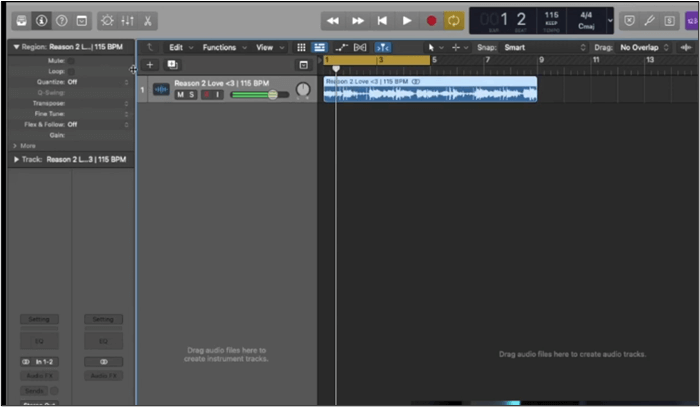-
![]()
Lionel
Lionel est passionné de technologie informatique, il fait partie de l'équipe EaseUS depuis 8 ans, spécialisé dans le domaine de la récupération de données, de la gestion de partition, de la sauvegarde de données.…Lire la bio complète -
![]()
Nathalie
Nathalie est une rédactrice chez EaseUS depuis mars 2015. Elle est passionée d'informatique, ses articles parlent surtout de récupération et de sauvegarde de données, elle aime aussi faire des vidéos! Si vous avez des propositions d'articles à elle soumettre, vous pouvez lui contacter par Facebook ou Twitter, à bientôt!…Lire la bio complète -
![]()
Mélanie
Mélanie est une rédactrice qui vient de rejoindre EaseUS. Elle est passionnée d'informatique et ses articles portent principalement sur la sauvegarde des données et le partitionnement des disques.…Lire la bio complète -
![]()
Aron
Aron est spécialisé dans le domaine de la récupération de données, de la gestion de partition, de la sauvegarde de données.…Lire la bio complète
Sommaire
0 Vues |
0 mini lecture
Vérification rapide
▶️Téléchargez Spotify Playback Speed sur Chrome > Activez-le à partir de l'icône Puzzle > Utilisez l'icône 1.0x à côté des options de lecture sur Spotify.
Spotify est l'une des applications les plus populaires dans le paysage numérique actuel. Cela n'est pas seulement dû à sa bibliothèque musicale exceptionnelle, mais aussi parce qu'il permet aux utilisateurs d'écouter facilement leur musique préférée. Mais malgré toutes les fonctionnalités, il n'est pas facile de se mêler de choses comme le tempo ou la vitesse d'une chanson.
C'est pourquoi nous vous montrons comment ralentir les chansons sur Spotify en quelques étapes simples. Il existe plusieurs façons de le faire, que vous soyez un utilisateur de PC ou que vous souhaitiez le faire sur votre téléphone. Nous explorerons toutes les méthodes que vous pouvez utiliser pour ralentir les MP3 ou tout type d'audio.
Mais plus important encore, vous apprendrez à ralentir les chansons sur Spotify sans aucun problème. Alors, plongeons-y et explorons quelques méthodes pour les utilisateurs de PC et de téléphones mobiles ainsi que la meilleure façon de ralentir les chansons sur Spotify.
Comment ralentir les chansons sur Spotify en ligne
Si vous recherchez un outil pour vous aider à ralentir les chansons Spotify en ligne, EaseUS Online Speed Changer est le meilleur choix. C'est l'un des principaux outils permettant de modifier la vitesse ou le tempo de la chanson que vous aimez, mais il est également utilisé comme outil de suppression de voix MP3 .
Il est également utilisé comme amplificateur de volume MP3 par de nombreux utilisateurs, car les fonctionnalités de cet outil en font un outil en ligne exceptionnel. En plus de ralentir les chansons de Spotify, il possède de nombreuses autres fonctionnalités intéressantes, telles que :
- Ralentissez ou accélérez la musique sans gâcher la hauteur de la chanson ;
- Changez ou modifiez la hauteur de la chanson selon vos besoins ;
- Et extraire des instruments ou supprimer des voix ou de la musique d'un MP3 ;
C'est pourquoi EaseUS Online Speed Changer devrait être votre premier choix, car il est également relativement facile à utiliser. Ainsi, que vous cherchiez à apprendre à supprimer les voix d'une chanson ou simplement à ralentir une chanson, vous pouvez l'utiliser sans payer. Voici comment procéder :
Étape 1. Entrez dans l'interface principale d' EaseUS Online Speed Changer . La barre latérale gauche montre les nouvelles fonctions de cet outil en ligne. Recherchez « Changeur de pitch » et cliquez dessus.

Étape 2. Ensuite, déposez le fichier audio/vidéo dans le vide. Il prend en charge plusieurs formats de fichiers, notamment MP3, MP4, WAV, M4A et FLAC.
Étape 3. Le site Web analysera votre fichier avec l'IA. Vous pouvez faire glisser le petit point dans la section " Vitesse " pour ralentir ou accélérer avec une plage de 0,5X à 1,5X.

Étape 4. Cliquez sur « Enregistrer et exporter » pour télécharger le fichier traité vers votre emplacement de fichier local.
Modifier la vitesse de lecture avec l'extension du navigateur
Il existe de nombreuses façons de comprendre comment accélérer les chansons sur Spotify , mais la meilleure est peut-être d'obtenir une extension de navigateur. Si vous êtes un utilisateur de Chrome, vous trouverez une variété de didacticiels sur la façon d'accélérer une chanson à l'aide d'une extension.
Cependant, il existe celui-ci appelé Spotify Playback Speed, et c'est peut-être la meilleure option pour accélérer la musique Spotify lors de sa lecture en ligne. Voici donc comment vous pouvez l'utiliser :
Étape 1 . Dirigez-vous vers les extensions Google Chrome.
Étape 2 . Recherchez l’extension Spotify Playback Speed .
Étape 3 . Appuyez sur l'icône " Ajouter à Chrome" .
Étape 4 . Appuyez maintenant sur l' icône Puzzle , puis épinglez Spotify Playback Speed.
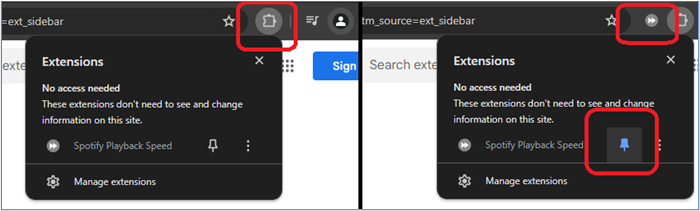
Étape 5 . Maintenant, écoutez la chanson sur le site Web Spotify .
Étape 6 . Cliquez sur l'icône Vitesse de lecture à côté des commandes.
![]()
Étape 7 . Augmentez la vitesse à l’aide de la barre.
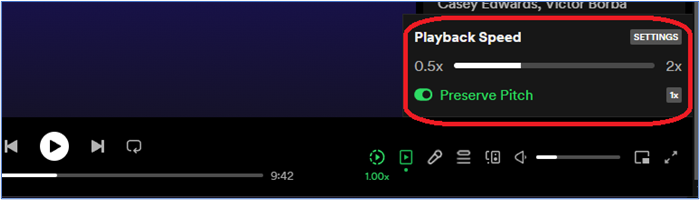
C'est ainsi que vous pouvez rapidement accélérer ou ralentir la musique sur Spotify en ligne à l'aide de cette extension de navigateur.
Comment accélérer les chansons sur Spotify 2024 [Web/ordinateur de bureau/téléphone]
Dans cet article, nous discuterons des outils et des ressources gratuites pour accélérer les chansons sur Spotify et les télécharger.
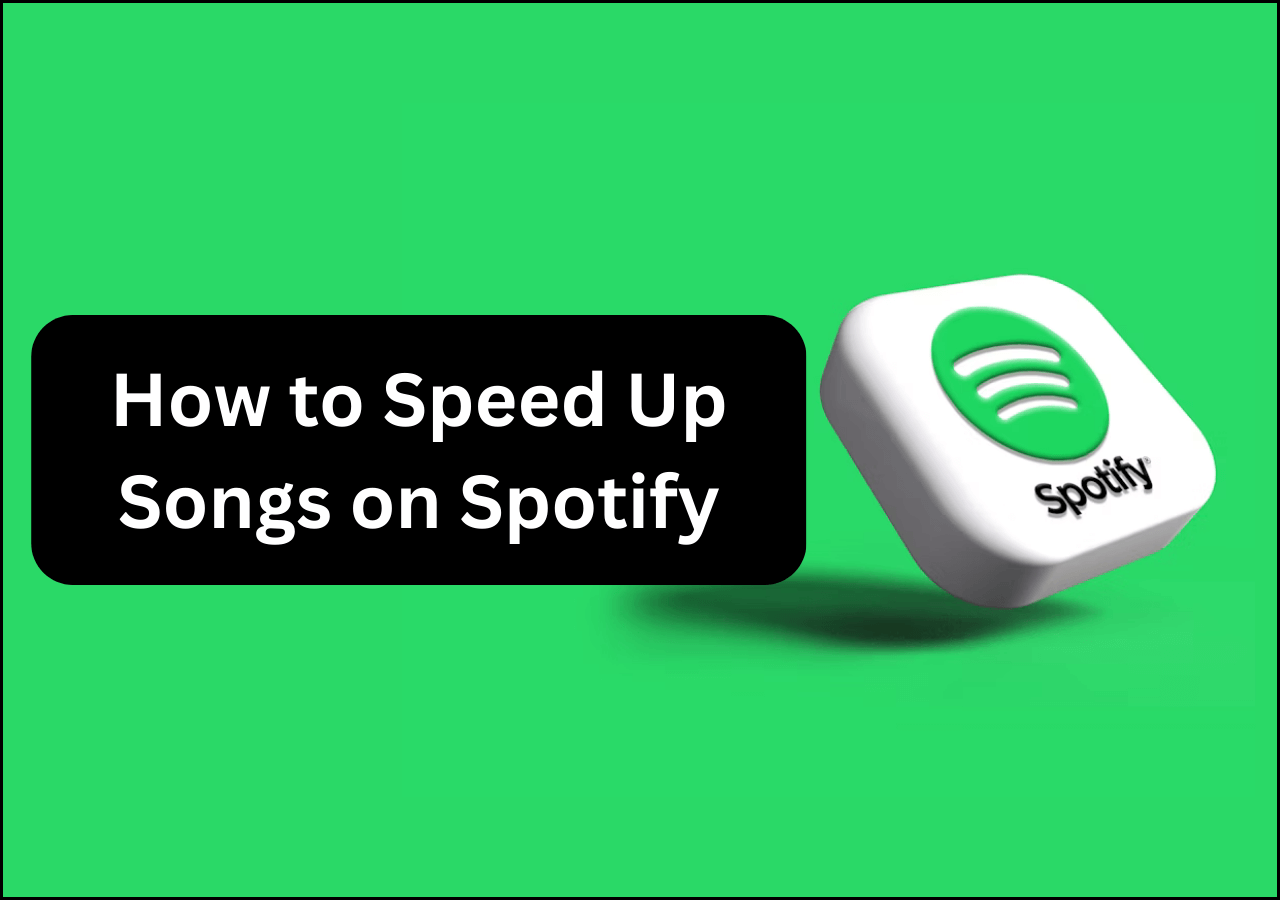
Ralentissez les chansons Spotify avec un logiciel d'édition audio
De nombreux logiciels et lecteurs d'édition audio peuvent être utilisés pour accélérer les chansons MP3 ou Spotify. Disons que vous aimez une chanson sur Spotify, puis que vous la téléchargez sur votre PC au format MP3 ou n'importe quel format audio ; alors voici les options que vous pouvez utiliser pour les ralentir ou les accélérer :
Audacity sur Windows/Mac/GNU/Linux
Bien que vous puissiez trouver de nombreux tutoriels sur la façon d'accélérer/ralentir une vidéo sur CapCut , il existe une meilleure alternative. Cette alternative est Audacity, qui est depuis longtemps le meilleur logiciel pour éditer facilement des fichiers audio.
Aujourd'hui, nous allons vous montrer comment régler la vitesse de lecture d'Audacity en quelques étapes simples. Vous pouvez télécharger ce programme sur n'importe lequel de vos PC/Mac/Linux/GNU. Et une fois que vous l’avez fait, suivez attentivement ces étapes :
Étape 1 . Téléchargez et installez Audacity sur votre PC/Mac/Linux/GNU.
Étape 2 . Appuyez sur " CTRL + O " ou allez dans Fichier > Ouvrir pour ouvrir le fichier mp3.
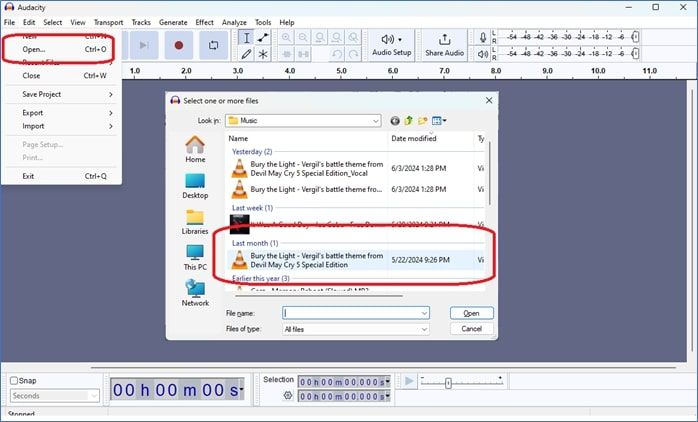
Étape 3 . Sélectionnez la zone ou appuyez sur « CTRL + A » pour sélectionner toutes les pistes.
Étape 4 . Ensuite, ajustez la vitesse de lecture dans la barre d’outils inférieure à côté du bouton de lecture vert.
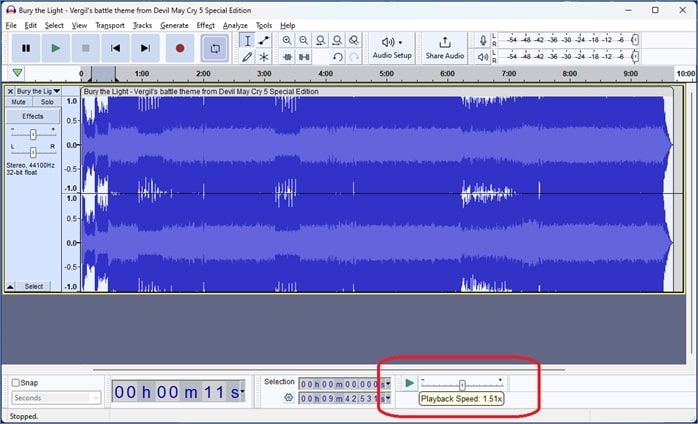
Étape 5 . Ajustez la barre en fonction de vos exigences en matière de vitesse de lecture et appuyez sur Play pour la vérifier.
Étape 6 . Allez maintenant dans « Fichier » > « Exporter » pour enregistrer le fichier avec la nouvelle vitesse de lecture.
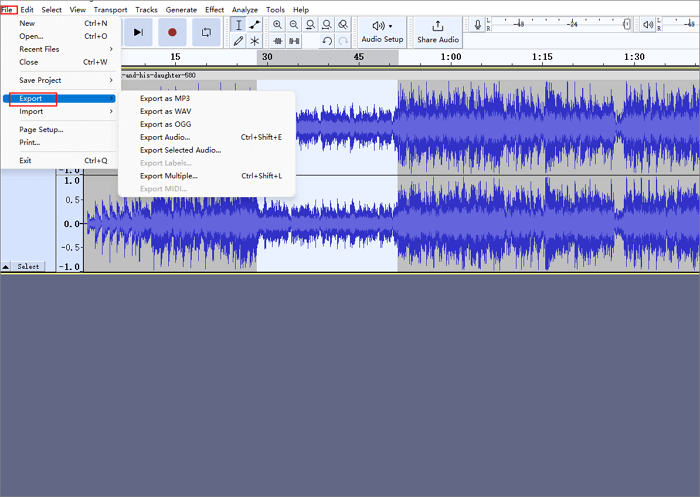
C'est ainsi que vous pouvez facilement accélérer les fichiers MP3 ou les ralentir dans Audacity. Tout ce que vous avez à faire est de faire glisser la barre de vitesse de lecture selon vos besoins, puis d'importer les fichiers MP3 pour les enregistrer à ce tempo.
Lecteur multimédia VLC sur Windows/Mac/Android/iPhone
Que vous souhaitiez apprendre à accélérer une vidéo sur Android ou simplement ralentir les vidéos YouTube que vous avez téléchargées sur votre PC, la réponse est le lecteur VLC. C'est l'un des meilleurs programmes pour Windows, Mac ou Android/iPhone.
Il dispose de nombreuses options de lecture qui vous permettront soit d'accélérer les vidéos YouTube , soit de ralentir rapidement les chansons sur Spotify. Voyons donc comment vous pouvez l'utiliser pour modifier la vitesse de lecture :
Étape 1 . Ouvrez VLC Media Player sur PC ou Mac.
Étape 2 . Recherchez la piste ou appuyez sur " CTRL + O " pour l'ouvrir depuis votre PC.
Étape 3 . Dirigez-vous vers les paramètres " Lecture " en haut.
Étape 4 . Allez ensuite dans Vitesse > sélectionnez la vitesse de lecture de votre choix.
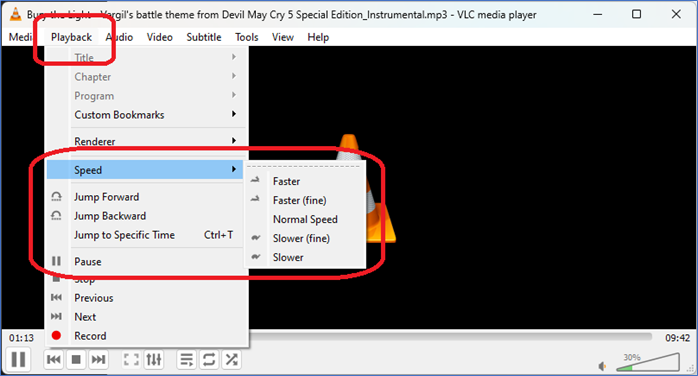
Vous pouvez utiliser la même méthode sur la version Linux ou Mac du lecteur multimédia VLC.
Lecteur Windows Media sous Windows
Windows Media Player sur Windows est l'un des lecteurs multimédias les plus anciens et peut-être les meilleurs que vous puissiez trouver. Ce lecteur multimédia classique offre toujours la meilleure qualité sonore et fonctionne bien avec tous les outils d'amélioration du son.
Ce n'est peut-être pas idéal pour quelque chose d'avancé, comme l'utiliser pour supprimer les voix de Spotify Song . Mais vous pouvez facilement l'utiliser pour ralentir ou augmenter la vitesse de lecture de la musique, comme ceci :
Étape 1 . Ouvrez le Lecteur Windows Media sur votre PC.
Étape 2 . Ouvrez la bibliothèque ou faites glisser et déposez le fichier MP3 dans le lecteur.
Étape 3 . Exécutez la piste.
Étape 4 . Faites un clic droit sur la partie supérieure du lecteur.
Étape 5 . Rendez-vous dans Play > Play Speed > sélectionnez la vitesse de lecture de votre choix.
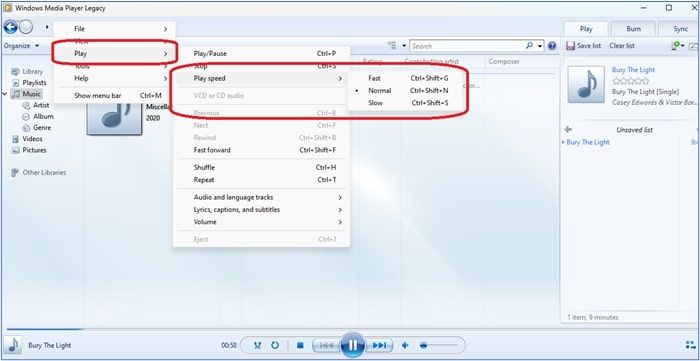
Vous pouvez également utiliser les raccourcis à côté de chaque option, tels que :
- CTRL + MAJ + G pour une lecture rapide
- CTRL + MAJ + N pour une lecture normale
- CTRL + MAJ + S pour une lecture lente
Cela vous aidera à utiliser la vitesse de lecture que vous préférez.
Lecteur QuickTime sur Mac
QuickTime Player sur Mac est le choix idéal pour les utilisateurs Mac pour écouter de la musique ou regarder des vidéos. Ainsi, que vous souhaitiez ralentir des vidéos TikTok ou une chanson Spotify sur ce lecteur, les options sont assez simples.
Tout ce que vous avez à faire est de trouver les options A/V dans le lecteur, puis d'ajuster la lecture en fonction de vos besoins. Voici comment :
Étape 1 . Ouvrez QuickTime Player sur Mac.
Étape 2 . Ouvrez maintenant le fichier audio dont vous souhaitez accélérer la lecture.
Étape 3 . Appuyez maintenant sur l'option " Fenêtre " et cliquez sur " Afficher les commandes A/V".
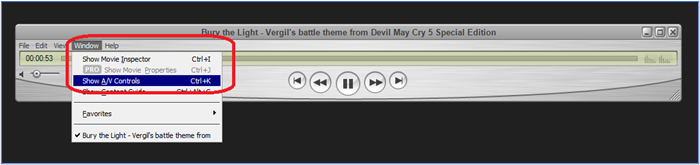
Étape 4 . Recherchez l'option " Vitesse de lecture " et ajustez-la en conséquence.
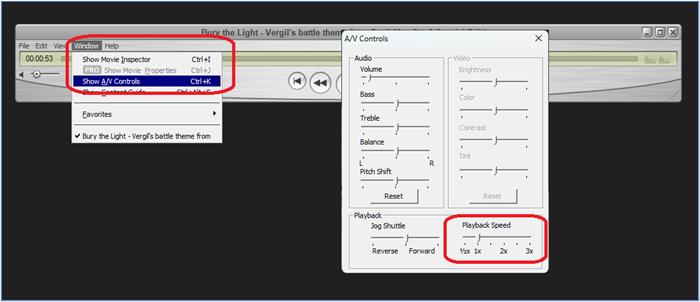
Ce n'est pas aussi compliqué que d'accélérer la vidéo dans FFmpeg , car les options sont assez simples. Suivez donc ces étapes pour augmenter ou diminuer le tempo de votre vidéo ou de votre audio.
Accélérez et ralentissez à l'aide de l'application mobile
Vous pouvez utiliser Audipo sur n'importe quel appareil mobile pour accélérer ou ralentir Spotify ou d'autres chansons. C'est mieux si les chansons sont téléchargées sur votre téléphone au format MP3. Une fois que vous l'avez fait, voici comment utiliser Audipo pour modifier gratuitement la vitesse de la vidéo sur iPhone ou modifier le tempo d'un fichier audio sur Android :
Étape 1 . Téléchargez et installez la version Android ou la version iOS d'Audipo.
Étape 2 . Ouvrez le fichier musical dans Audipo.
Étape 3 . Appuyez sur l'icône x0,25 en bas.
Étape 4 . Recherchez et appuyez sur le curseur « Vitesse » et ajustez, ou utilisez les préréglages de vitesse.
Étape 5 . Ensuite, ajustez les « Paramètres de hauteur » si nécessaire.
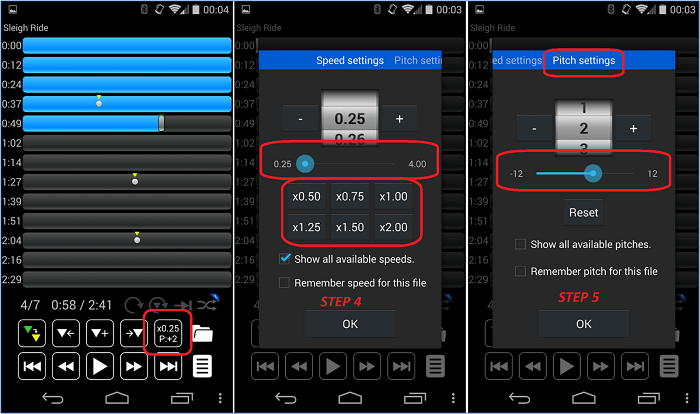
C'est ainsi que vous pouvez utiliser Audipo pour régler la vitesse ou la hauteur des chansons sur votre téléphone.
Accélérez les chansons sur Spotify à l'aide d'un logiciel de production musicale
Des outils comme FL Studio, Ableton Live ou GarageBand vous permettent également de modifier le tempo ou la vitesse de lecture de vos fichiers MP3. Cependant, il n'est pas relativement facile d'apprendre à accélérer une piste dans GarageBand . De plus, Ableton Live est un peu dépassé, nous laissant avec FL Studio.
Ainsi, vous pouvez l'utiliser pour modifier la vitesse de lecture et comprendre comment rendre Spotify plus fort facilement . Voici comment l'utiliser :
Étape 1 . Téléchargez, installez, puis ouvrez FL Studio sur votre appareil.
Étape 2 . Ouvrez ou faites glisser et déposez la piste que vous souhaitez modifier.
Étape 3 . Sélectionnez maintenant n’importe quelle zone de l’astuce et appuyez deux fois sur le clic gauche.
Étape 4 . Recherchez l'option « Heure » et ajustez-la en fonction de vos besoins.
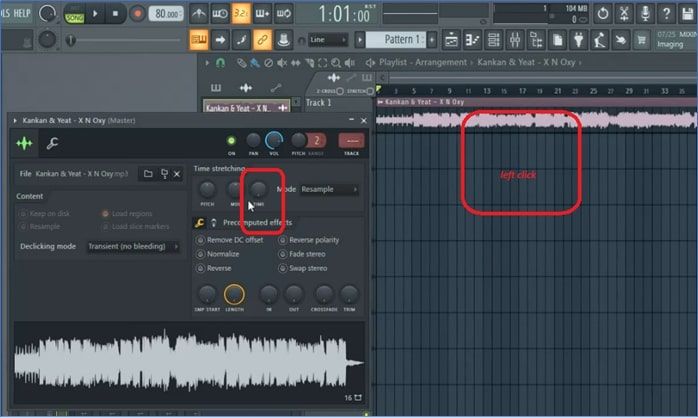
Étape 5 . Appuyez sur le bouton Lecture pour tester.

Derniers mots
Voilà, tout ce que vous devez savoir pour comprendre comment ralentir rapidement les chansons sur Spotify. Ce n'est pas vraiment un processus simple, et chaque méthode sur différents appareils nécessite plusieurs étapes.
Cependant, il existe des options plus accessibles, comme EaseUS Online Speed Changer, qui peuvent vous aider à trouver le BPM des chansons Spotify ou simplement à en supprimer les voix. Ainsi, son utilisation pourrait être meilleure que la moitié des autres options de cette liste.
FAQ sur la façon de ralentir les chansons sur Spotify
Voici quelques questions supplémentaires que vous pourriez avoir concernant le ralentissement des chansons sur Spotify :
1. Comment arrêter les chansons sur Spotify ?
Il n'existe aucun moyen d'arrêter complètement la lecture d'une chanson sur Spotify sans passer à une autre chanson. Cependant, utiliser le bouton pause ou quitter l’application sur votre téléphone a le même effet. Si vous souhaitez arrêter une chanson particulière dans une liste de lecture, vous pouvez toujours accéder au menu à 3 points et supprimer la chanson de votre liste de lecture.
2. Pouvez-vous ralentir les chansons sur Spotify ?
Oui, mais Spotify ne dispose pas de moyen intégré pour modifier ou modifier la vitesse de lecture. Vous devrez utiliser des outils tiers pour modifier la vitesse de lecture des chansons sur Spotify. Ces outils peuvent être des extensions de navigateur, des applications tierces ou des logiciels d'édition audio sur PC/Mac.
3. Y a-t-il des chansons ralenties sur Spotify ?
Oui, des chansons ralenties ou réverbérées sont disponibles sur Spotify. Parfois, ils sont téléchargés par les artistes originaux, et d’autres fois, ils sont publiés par des artistes remixeurs. Vous pouvez les trouver en utilisant simplement la fonction de recherche Spotify.